Daptar eusi
Tutorial ieu bakal ngajarkeun anjeun sababaraha cara gancang pikeun nyelapkeun superskrip sareng subskrip dina Excel, boh pikeun niléy téks sareng nomer.
Pamaké Microsoft Office sakapeung heran naha aya fitur khusus. dina hiji aplikasi Kantor sareng henteu aya dina aplikasi anu sanés. Kitu ogé dina format superskrip sareng subskrip - sayogi dina pita Word, aranjeunna henteu aya dimana waé di Excel. Punten émut, Microsoft Word sadayana ngeunaan téks sareng Excel ngeunaan angka, éta henteu tiasa ngalakukeun sadayana trik Word. Nanging, éta gaduh seueur trik sorangan.
Naon superskrip sareng subskrip dina Excel?
Superscript mangrupikeun hurup leutik. atawa nomer diketik di luhur garis dasar. Upami aya téks sateuacana dina sél, superskrip napel dina luhureun karakter ukuran biasa.
Contona, anjeun tiasa nganggo superskrip pikeun nyerat unit kuadrat sapertos m2 atanapi inci2, angka ordinal sapertos 1st, Ka-2, atawa ka-3, atawa éksponén dina matématika saperti 23 atawa 52.
Subskrip nyaéta karakter leutik atawa string anu aya di handapeun garis téks.
Dina matématika , éta mindeng dipaké pikeun nulis basa angka kawas 64 8 atawa rumus kimia saperti H 2 O atawa NH 3 .
Kumaha carana ngalakukeun superskrip sareng subskrip pikeun nilai téks
Paling pormat Excel tiasa diterapkeun kana sagala jinis data dina cara anu sami. Superscript sareng subscript mangrupikeun carita anu béda. Métode anu dijelaskeun dina bagian ieu ngan ukur dianggo pikeunasup kana nomer dina sél nu dipilih. Kanggo ieu, paké Chr(176), sareng nomer anjeun bakal diformat ku cara kieu:
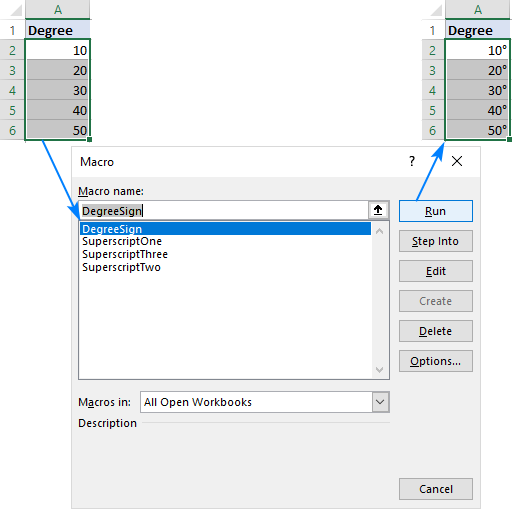
Parentah léngkah-léngkah ngeunaan cara nyelapkeun sareng ngajalankeun kode VBA di Excel tiasa dipendakan di dieu. Atanapi, anjeun tiasa ngaunduh buku kerja sampel kami sareng sadaya makro superskrip sareng mukakeunana sareng buku kerja anjeun nyalira. Teras, dina buku kerja anjeun, pencét Alt + F8 , pilih makro anu dipikahoyong, teras klik Jalankeun .
Cara superskrip sareng subskrip dina Excel - salin sareng témpél!
0>Microsoft Excel teu nyadiakeun potong kompas atawa kode karakter pikeun nyelapkeun angka superscripted lian ti 1, 2 atawa 3. Tapi urang terang yen impossibility teu nanaon :) Kantun nyalin angka subscripted jeung superscripted jeung simbol matematik ti dieu:
Langganan: ₀ ₁ ₂ ₃ ₄ ₅ ₆ ₇ ₈ ₉ ₊ ₋ ₌ ₍ ₎
Superskrip: ⁰ ¹ ² ₇ ₈ ₉ ₊ ₋ ₌ ₍ ₎
Superskrip: ⁰ ¹ ² ⁵⁷ ⁵ ⁾ kasederhanaan, métode ieu boga hiji kaunggulan deui - éta ngidinan Anjeun pikeun nambahkeun subskrip jeung superscripts kana sagala nilai sél, téks jeung angka!
Lamun perlu Unicode aksara jeung superscript hurup jeung simbul, anjeun bisa nyalin tina Wikipedia ieu. artikel.
Éta cara ngagunakeun format subskrip sareng superskrip dina Excel. Hatur nuhun tos maca sareng mudah-mudahan tiasa pendak dina blog urang minggu payun!
Nilai téks , tapi sanés pikeun angka. Naha? Kuring yakin ngan tim Microsoft anu terang alesan pastina :) Mungkin kusabab ieu bakal ngarobih angka kana senar sareng aranjeunna hoyong nyegah anjeun tina ngahaja ngarusak data anjeun.Larapkeun format superskrip atanapi subskrip
Unggal waktos Anjeun hoyong pormat téks dina Excel, buka Format Sél kotak dialog. Éta ngamungkinkeun anjeun gancang nerapkeun superskrip, subskrip, sareng pangaruh strikethrough atanapi pormat naon waé anu anjeun pikahoyong.
Upami superskrip sareng subskrip, aya hiji halangan. Anjeun teu bisa ngan saukur nerapkeun format nu ilaharna ka sakabéh sél sabab ieu bakal mindahkeun sakabéh téks luhur atawa handap garis dasar, nu ampir pasti teu naon nu Anjeun hoyongkeun.
Ieu léngkah pikeun nyelapkeun subscript atawa superscript. leres:
- Pilih téks anu anjeun hoyong pormat. Jang ngalampahkeun ieu, klik dua kali sél tur pilih téks ngagunakeun mouse. Atanapi anjeun tiasa nganggo cara baheula - klik sél teras pencét F2 pikeun asup kana mode édit.
- Buka dialog Format Sél ku mencét Ctrl + 1 atanapi klik katuhu dina pilihan sareng pilih Format Sél… tina ménu kontéks.
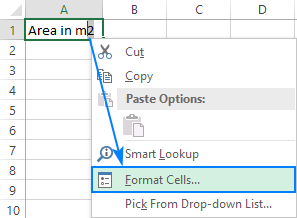
- Dina kotak dialog Format Sél , buka Font. tab , tur pilih Superscript atawa Subscript dina Effects .
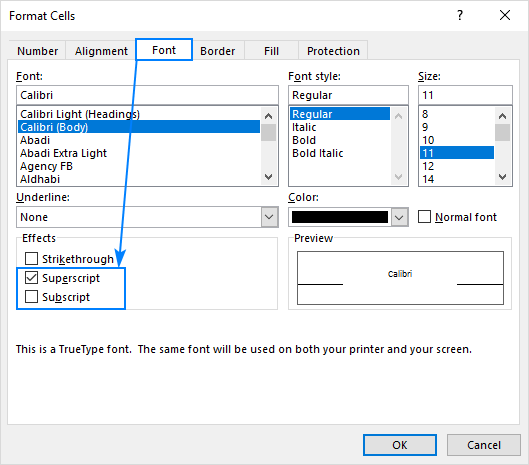
- Klik OK pikeun nyimpen parobahanana jeung nutup dialog.
Rengse! téks nu dipilih bakallangganan atanapi superskrip gumantung kana pilihan nu tos dicentang.
Catetan. Sapertos pormat anu sanés dina Excel, éta ngan ukur ngarobih perwakilan visual tina nilai dina sél. Baris rumus bakal mintonkeun nilai aslina tanpa aya indikasi tina format superskrip atawa subskrip nu diterapkeun.
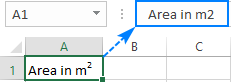
Potasan keyboard pikeun superscript jeung subscript dina Excel
Sanajan teu aya potong kompas. dina harti murni pikeun nambahkeun subskrip atawa superskrip dina Excel, ieu bisa dilakukeun ku sababaraha kombinasi konci.
Potong kompas superscript Excel
Ctrl + 1 , terus Alt + E , terus Enter

Potasan langganan Excel
Ctrl + 1 , terus Alt + B , terus Lebetkeun

Punten perhatikeun yén kenop teu kedah dipencet sakaligus, unggal kombinasi konci kedah dipencet sareng dileupaskeun sakaligus:
- Pilih hiji atanapi langkung karakter anu anjeun hoyong pormat.
- Pencét Ctrl + 1 pikeun muka kotak dialog Format Sél .
- Teras pencét Alt + E pikeun milih pilihan Superscript atawa Alt + B pikeun milih Subscript .
- Pencét kenop Enter pikeun nerapkeun pormat jeung nutup dialog.
Tambahkeun Superscript jeung Subscr ikon ipt kana Quick Access Toolbar
Dina Excel 2016 sareng anu langkung luhur, anjeun ogé tiasa nambihan tombol Subscript sareng Superscript kana Quick Access Toolbar (QAT). Ieu léngkah-léngkah pikeun hiji-waktos ieusetelan:
- Klik panah ka handap gigireun QAT di belah kénca juru luhur jandela Excel, terus pilih Paréntah Lain... tina ménu pop-up.
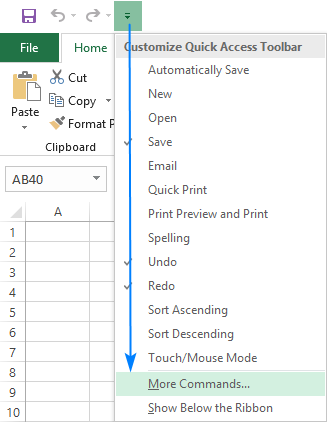
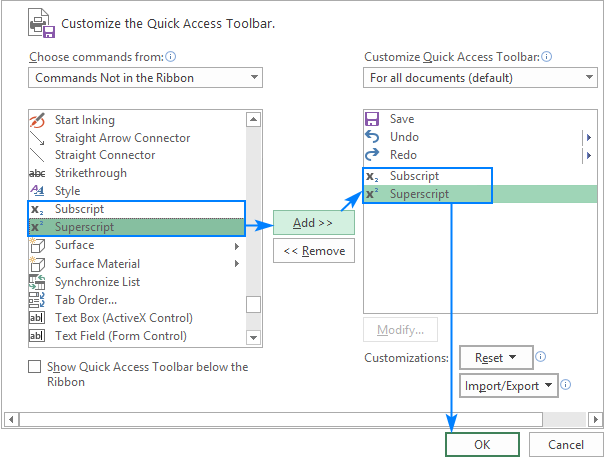
Sareng ayeuna, anjeun tiasa milih téks anu badé dilanggan. atawa superscripted dina sél atawa dina bar rumus, teras klik ikon pakait dina Toolbar Aksés Gancang pikeun nerapkeun format:
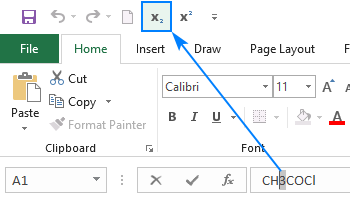
Salain éta, husus potong kompas keyboard ditugaskeun ka unggal tombol Toolbar Aksés Gancang anu ngamungkinkeun anjeun ngalanggan sareng superskrip dina Excel 2016 kalayan sakedap konci tunggal! Kombinasi konci rupa-rupa gumantung kana sabaraha tombol nu diakomodir QAT Anjeun.
Pikeun manggihan potong kompas superscript jeung subskrip dina komputer Anjeun, tahan kenop Alt jeung kasampak di Toolbar Aksés Gancang. Pikeun kuring, éta kieu:
- Potasan subskrip: Alt + 4
- Potasan superskrip: Alt + 5
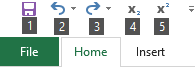
Tambahkeun tombol Subskrip sareng Superscript kana pita Excel
Upami anjeun henteu hoyong ngaganggu Bilah Alat Aksés Gancang anjeun ku seueur teuing ikon, anjeun tiasa nambihanTombol Superscript jeung Subscript kana pita Excel anjeun.
Kusabab tombol custom ngan bisa ditambahkeun kana grup custom, anjeun kudu nyieun hiji. Kieu carana:
- Klik katuhu di mana waé dina pita tur pilih Saluyukeun Pita… tina ménu pop-up. Ieu muka kotak dialog Excel Options .
- Di bagian katuhu kotak dialog, dina Sesuaikeun Pita , pilih tab nu dipikahoyong, sebutkeun Home , teras klik tombol Grup Anyar .
- Klik tombol Ganti ngaran pikeun masihan grup nu anyar ditambahkeun ngaran nu anjeun resep, misalna. Format Abdi . Dina titik ieu, anjeun bakal nampi hasil ieu:
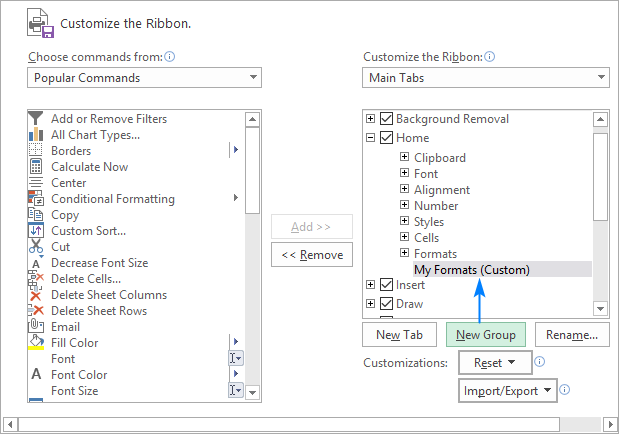
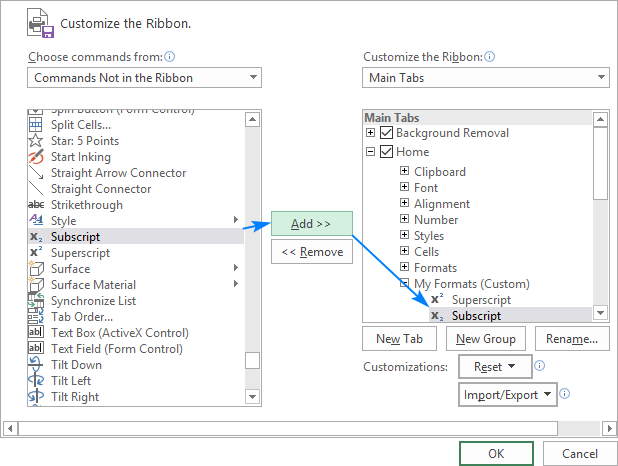
Ayeuna, anjeun tiasa ngalanggan sareng superskrip dina Excel ku ngaklik tombol anu aya dina pita:
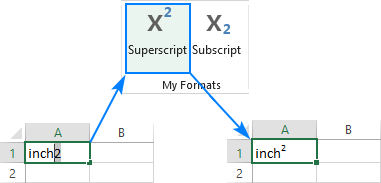
Kumaha carana ngahapus subskrip sareng superskrip pormat dina Excel
Gumantung kana naha anjeun hoyong miceun sadaya atanapi tinangtu subskrip/superskrip dina sél, pilih sakabéh sél atawa ngan téks subscripted/superscripted, sarta ngalakukeun ieu:
- Pencét Ctrl+ 1 pikeun muka kotak dialog Format Sél… .
- Dina tab Font , hapus Superscript atawa Subscript kotak centang.
- Klik OK .
Format subskrip jeung superskrip ogé bisa dipupus ku cara mencét potong kompas kibor masing-masing atawa ngaklik tombol nu cocog dina pita. sareng QAT upami tombol sapertos ieu ditambahkeun dina Excel anjeun.
Larapkeun format superskrip sareng subskrip kana angka
Di handap ieu, anjeun bakal mendakan sababaraha téknik pikeun ngalakukeun superskrip sareng subskrip pikeun nilai numerik. Punten émut yén sababaraha metode ngarobih angka kana senar, sedengkeun anu sanésna ngan ukur ngarobih tampilan visual tina nilai dina sél. Pikeun ningali nilai sabenerna balik superscript a, tingali dina rumus bar. Oge, punten pastikeun maca sacara saksama watesan unggal metode sateuacan dianggo dina lembar kerja anjeun.
Kumaha cara nyerat subskrip sareng superskrip dina Excel
Pikeun tiasa ngetik subskrip sareng superskrip dina Excel , selapkeun persamaan dina lembar kerja anjeun. Kieu kumaha anjeun tiasa ngalakukeun ieu:
- Pindah ka tab Selapkeun , grup Simbol , teras klik tombol Persamaan .
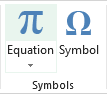
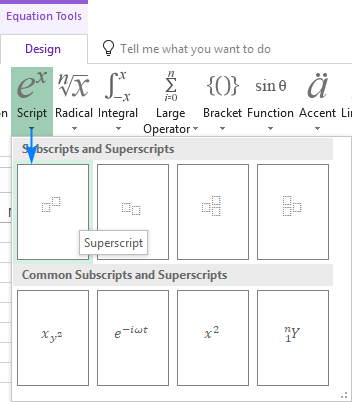
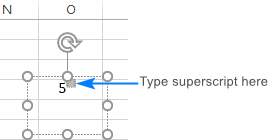
Alternatipna, anjeun tiasa ngaklik tombol Persamaan Tinta sareng nyerat matematika anjeun nganggo beurit. Upami Excel ngartos tulisan anjeun, éta bakal nunjukkeun sawangan kalayan leres. Ngaklik tombol Selapkeun bakal nyelapkeun input anjeun dina lembar kerja.
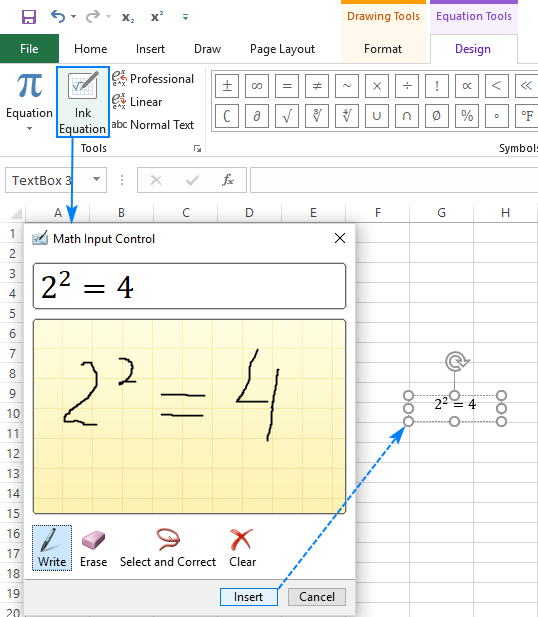
Caveats : Metoda ieu ngalebetkeun matématika anjeun salaku Excel obyek , sanes nilai sél. Anjeun tiasa mindahkeun, ngarobah ukuran sareng muterkeun persamaan anjeun nganggo gagang, tapi anjeun henteu tiasa ngarujuk kana rumus.
Potong kompas superskrip Excel pikeun angka
Microsoft Excel nyayogikeun cara anu gampang pikeun nyelapkeun angka superskrip dina sél, salami 1, 2, atawa 3. Kantun ngetik nomer di handap dina keypad numerik bari nahan kenop Alt:
| Superscript | Kompas |
| 1 | Alt+0185 |
| 2 | Alt+0178 |
| 3 | Alt+0179 |
Ku ngagunakeun potong kompas ieu, anjeun bisa ngetik superskrip dina sél kosong teras pasangkeun kana nomer anu tos aya:
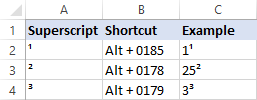
Perhatian:
- Poros kompas ieu dianggo pikeun Calibri sareng Arial Upami anjeun nganggo sababaraha font anu sanés, kodeu karakter tiasa béda.
- Angka anu nganggo superskrip dirobah jadi string numerik , hartina anjeun meunang. teu tiasa ngalakukeun itungan naon waé sareng aranjeunna.
Kumaha carana ngadamel superskrip dina Excel nganggo f ormula
Cara gancang séjén pikeunngalakukeun superscript dina Excel nyaéta ngagunakeun fungsi CHAR kalawan kode nu pakait.
Rumus Superscript1: =CHAR(185)
Rumus Superscript2: =CHAR(178)
Rumus Superscript3: =CHAR(179)
Metoda ieu tiasa dianggo nalika anjeun hoyong ngawétkeun nomer asli. Dina hal ieu, anjeun ngahijikeun pungsi CHAR jeung nomer aslina tur asupkeun rumus dina kolom salajengna.
Misalna, éta kumaha anjeun bisa nambahkeun superskrip dua kana angka dina A2:
=A2&CHAR(178)
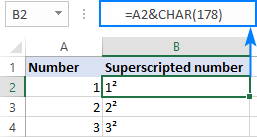
Caveat : Sapertos metodeu samemehna, rumus kaluaran nyaeta string , sanes angka. Punten perhatikeun nilai-nilai kénca-kenca dina kolom B sareng angka-katuhu dina kolom A dina screenshot di luhur.
Kumaha superskrip sareng subskrip dina Excel nganggo format khusus
Upami anjeun hoyong pikeun nambahkeun superscript kana sauntuyan angka, cara gancang bakal nyieun format custom. Kieu carana:
- Pilih sadaya sél anu badé diformat.
- Pencét Ctrl + 1 pikeun muka dialog Format Sél… .
- Dina tab Jumlah , dina Kategori , pilih Kustom .
- Dina kotak Tipe , lebetkeun 0 , anu mana nyaéta pananda tempat digit, teras tahan kenop Alt nalika anjeun ngetik kodeu superskrip anu cocog.
Contona, pikeun nyieun format angka custom pikeun superscript 3, ngetik 0 , pencét kenop Alt, ngetik 0179 dina keypad numerik, teras leupaskeun Alt .
- Klik OK .
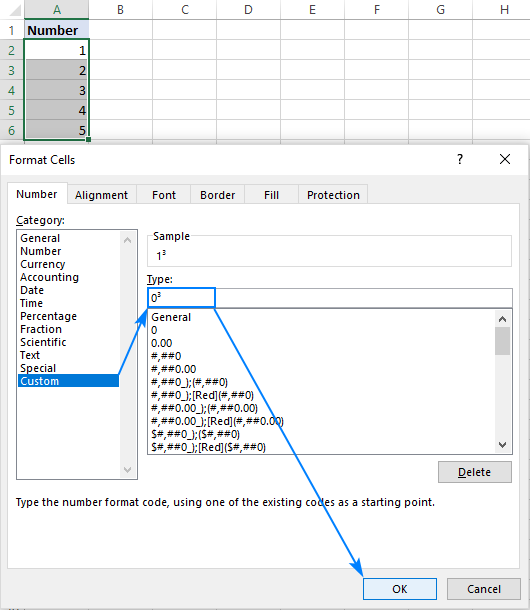
Nuangka superscripted bakal kasampak kawas kieu:
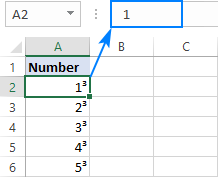
Pikeun nyieun custom format subscript atawa format superscript kalawan angka lian ti 1, 2, atawa 3, salin karakter diperlukeun ti dieu. Contona, pikeun nyelapkeun superskrip 5, setel format khusus nganggo kode ieu: 0⁵. Pikeun nambahkeun subskrip 3, pake kode ieu: 0₃.
Pikeun ngahapus superskrip , cukup setel format sél deui ka Umum .
Caveat : Beda jeung métode saméméhna, format angka custom Excel teu ngarobah nilai aslina dina sél, ngan ngarobah representasi visual nilai. Dina screenshot di luhur, anjeun tiasa ningali 1³ dina sél A2, tapi rumus bar mintonkeun 1, hartina nilai sabenerna dina sél nyaéta 1. Lamun ngarujuk A2 dina rumus, nilai nyata na (nomer 1) bakal dipaké dina sakabéh. itungan.
Kumaha cara ngadamel superskrip dina Excel nganggo VBA
Upami anjeun kedah gancang nambihan superskrip anu tangtu kana sadaya kolom angka anjeun tiasa ngajadikeun otomatis nyiptakeun format angka khusus nganggo VBA .
Di handap ieu makro hiji-garis basajan pikeun nambahkeun Superscript Dua ka sadaya sél nu dipilih.
Sub SuperscriptTwo() Selection.NumberFormat = "0" & amp; Chr(178) End SubPikeun nambahkeun superscripts séjén, ganti Chr(178) ku kode karakter nu cocog:
Superscript One : Chr(185)
Superscript Three : Chr(179)
Makro ieu ogé bisa dipaké pikeun ngagantelkeun gelar

